UUByte WintoUSB Pro è un fantastico strumento per creare un'unità portatile Windows To Go in modo da poter eseguire direttamente Windows 10 da un'unità USB esterna, un disco rigido o un SSD. Se hai qualche problema nell'utilizzare questo strumento, controlla il tutorial qui sotto. Questo post è inteso per condividere passaggi dettagliati su come utilizzare questo software di creazione di Windows To Go.
Preparazione: Installazione e Registrazione del Software
Per iniziare, ci sono alcune cose che dovresti preparare per eseguire direttamente il sistema operativo Windows da un'unità portatile esterna. Segui semplicemente la guida e otterrai il meglio dalla tecnologia Windows To Go.
Unità Esterna ad Alta Velocità: Ti consigliamo di utilizzare un'unità USB 3.0 o 3.1 per questo scopo, che ha una velocità di lettura e scrittura più veloce. Quindi quando esegui Windows da essa, sarà abbastanza fluido senza rallentamenti. Può essere un'unità USB, un disco rigido portatile o un SSD portatile.
Installazione del Software: Clicca sul pulsante di Download nell'angolo in alto a destra per salvare il file di installazione dal nostro sito web. Fai doppio clic sul file .exe per avviare il processo di installazione. Una volta completato, il software si aprirà automaticamente.
Registrazione del software: WintoUSB Pro è un prodotto commerciale e deve essere attivato con un codice di registrazione. Puoi ottenerne uno da qui. Una volta ottenuto il codice valido, fai clic sull'icona umana nell'angolo in alto a destra dove puoi inserire l'email di licenza e il codice per la registrazione.
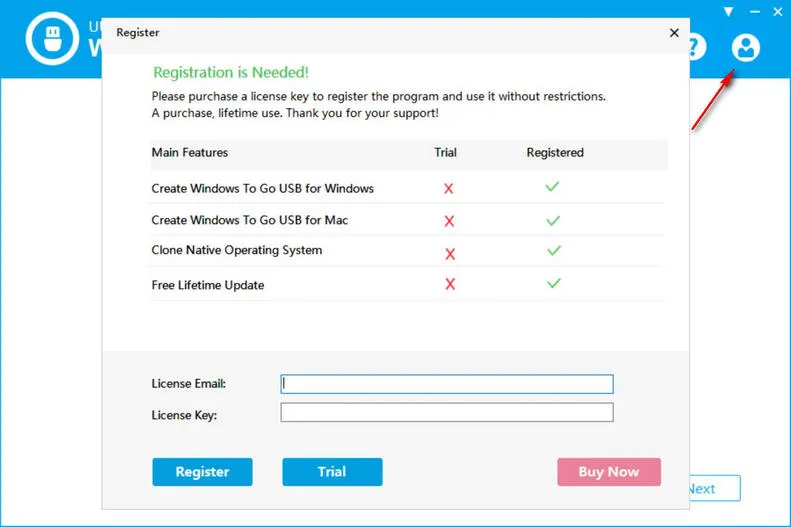
Come creare un'unità USB Windows To Go da un file ISO di Windows
Ci sono due modi diversi per creare un'unità Windows portatile all'interno di WintoUSB Pro. Il più popolare è creare un'unità Windows To Go da un file immagine ISO di Windows. L'altro è clonare una partizione Windows esistente su un'unità esterna. Inizieremo con l'opzione del file immagine ISO di Windows.
Passaggio 1: Inserisci l'unità di destinazione (USB/HDD/SDD) nel computer e fai il backup dei dati su di essa.
Passaggio 2: Esegui WintoUSB Prom dal tuo computer e scegli Per dispositivo Windows nella schermata di benvenuto e fai clic su "Avanti".
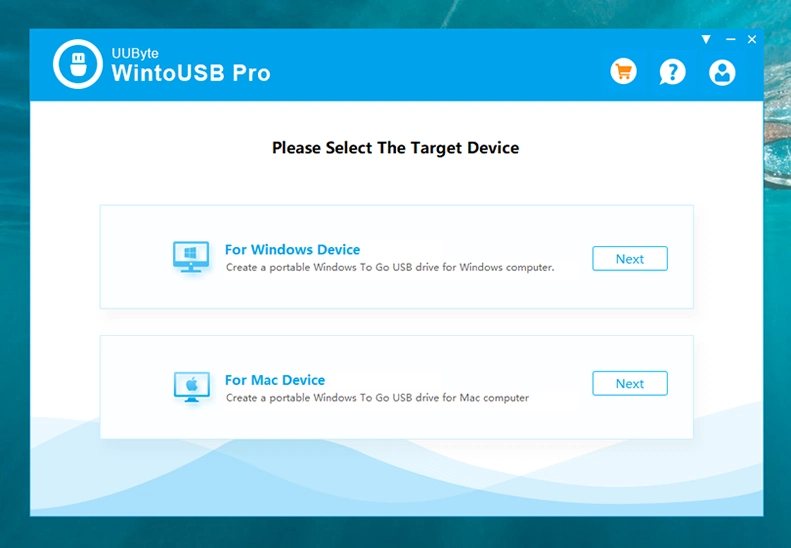
Passaggio 3: Devi importare un file immagine ISO di Windows da qui. Seleziona il pulsante radio sul lato destro di Da file immagine Windows; quindi fai clic sul pulsante della cartella per aggiungere il file immagine ISO di Windows al programma. Attendi 1-3 secondi e seleziona una versione di Windows (Pro/Home/Enterprise) dal menu a discesa.
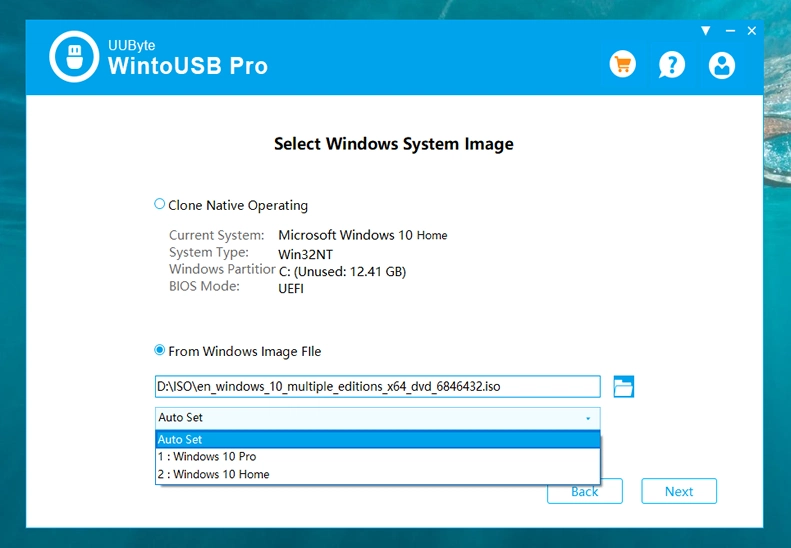
Nota: Devi montare o estrarre il file immagine ISO su Windows 7 e individuare il file install.wim nella cartella sources.
Passaggio 4: Scegli il nome dell'unità dal menu a discesa e fai clic su "Avanti".

Passaggio 5: Nelle Opzioni delle impostazioni avanzate, devi selezionare uno schema di avvio e una modalità disco. Di solito, puoi procedere con l'opzione predefinita.
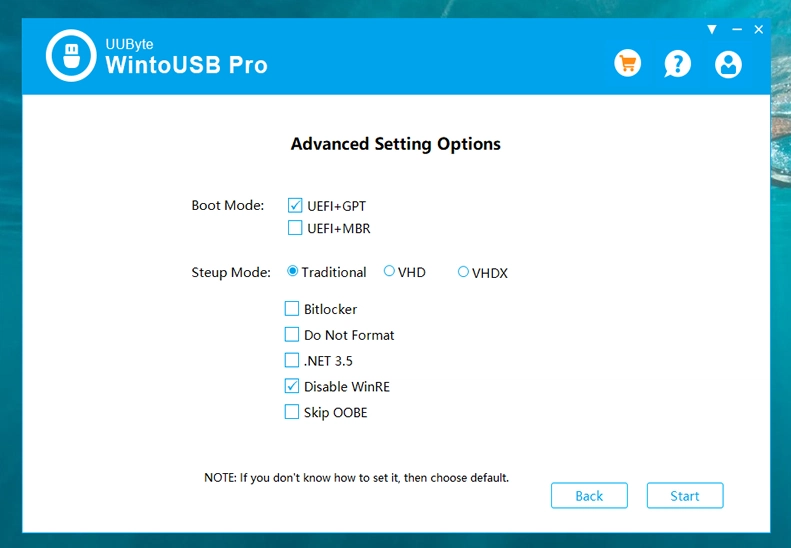
Passaggio 6: Fare clic sul pulsante Start per scrivere file e cartelle sull'unità esterna di destinazione. E devi aspettare circa 10 minuti prima che il compito sia completato.
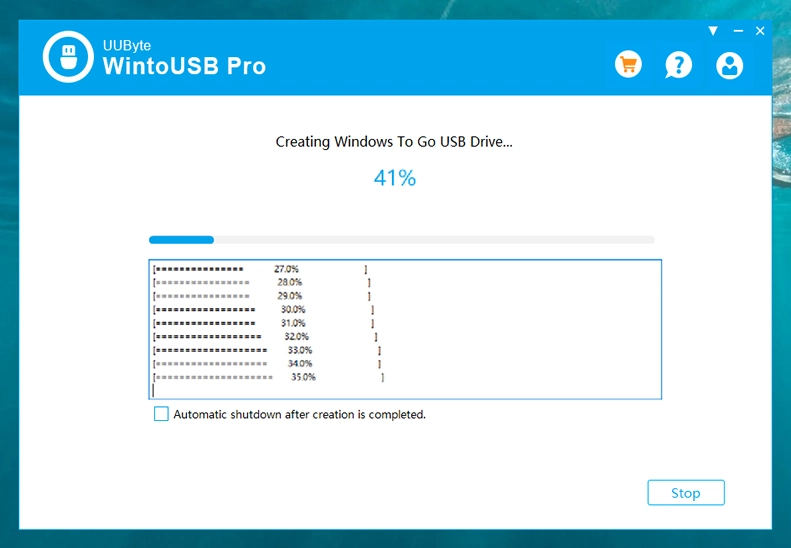
Come Clonare un Sistema Operativo Windows Esistente su USB Avviabile
Questa funzione consente all'utente di clonare il sistema operativo Windows esistente dall'unità di sistema a un'unità esterna. Tutte le impostazioni e i driver verranno copiati sull'unità di destinazione insieme al sistema operativo principale. Questa è una scelta più adatta se desideri diverse istanze della stessa configurazione e preferenze utente.
La procedura è quasi la stessa della parte precedente. L'unica differenza è che devi scegliere Clone Native System nella sezione Seleziona Immagine di Sistema Windows. Il resto dei passaggi è lo stesso di quanto descritto nel tutorial precedente.
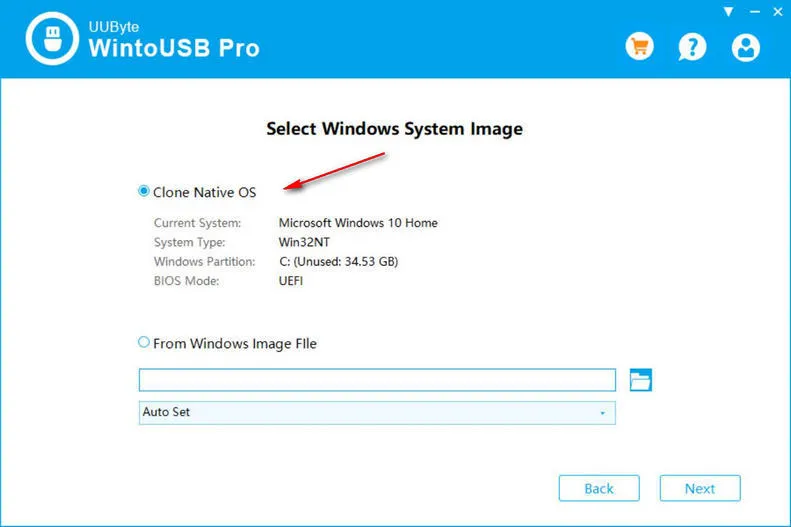
Riepilogo:
UUByte WintoUSB Pro è basato su un'interfaccia utente pulita e intuitiva. Questo ridurrà gli ostacoli nell'utilizzo di questo programma. Quindi è facile iniziare. Se hai già letto l'intero tutorial e hai ancora problemi, ti preghiamo di contattare invece il nostro team di supporto professionale. Saranno lieti di aiutarti!
